Исправить ошибку не удается запустить приложение (CE-30005-8) на PS4
Невозможно запустить приложение CE-30005-8 означает, что либо диск с игрой поврежден, либо ваша консоль PS4 «думает», что ее жесткий диск поврежден (например, если устанавливается обновление PS4, и вы пытаетесь установить игру с диска. , тогда он может показать текущую ошибку).
Пользователь сталкивается с проблемой, когда пытается установить игру с диска, но встречает следующее сообщение:
Программы для Windows, мобильные приложения, игры - ВСЁ БЕСПЛАТНО, в нашем закрытом телеграмм канале - Подписывайтесь:)
Не удается запустить приложение.
(CE-30005-8)
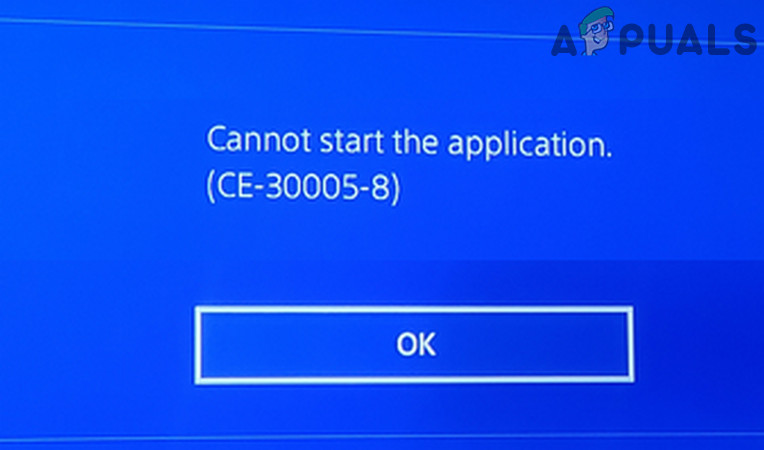 Не удается запустить приложение CE 30005 8
Не удается запустить приложение CE 30005 8
Некоторые пользователи столкнулись с таким же кодом ошибки при подключении внешнего диска к PS4. В некоторых случаях код ошибки также отображался при создании резервной копии консоли PS4.
Вы можете исправить код ошибки CE 30005 8 на PS4, попробовав приведенные ниже решения, но перед этим проверьте, достаточно ли свободного места на вашей PS4 (например, если для игры требуется 20 ГБ места, убедитесь, что на вашем PS4 доступно 40 ГБ). Кроме того, проверьте, решает ли проблему замена кабеля, соединяющего PS4 и жесткий диск. Если проблема связана с внешним устройством, проверьте, решает ли проблему форматирование диска в файловой системе exFat на ПК и создание одного раздела MBR для всего диска.
Если проблема связана с диском с игрой (вы можете проверить диск на других консолях), проверьте, полностью ли решает проблему очистка диска. Пользователи сообщают о следующих методах очистки диска (несколько попыток) для решения проблемы:
- Чистка диска безворсовой тканью.
- Промывание диска чистой водой и сушка безворсовой тканью.
- Поместите диск под прямые солнечные лучи на 10 минут.
- Очистка диска с помощью WD40.
- Зачистка диска с игрой.
1. Перезагрузите консоль PS4, очистите диск и снова подключите кабель питания.
Временный сбой консоли PS4 может привести к отображению кода ошибки CE 30005 8, а перезапуск станции PS4 может решить проблему.
- Выключите PS4 и, когда он погаснет, отсоедините кабель питания PS4.
 Отключите кабель питания PS4
Отключите кабель питания PS4 - Теперь подождите 2 минуты и снова подключите кабель питания консоли.
- Тем временем выньте диск из PS4 и протрите его гладкой тканью. Следите за тем, чтобы не прикладывать слишком большое давление.
- Затем включите консоль, снова вставьте диск и проверьте, нет ли на нем ошибки CE-30005-8.
2. Переустановите проблемную игру.
Частичная установка игры может заставить PS4 «думать», что игра установлена, и, таким образом, вызвать ошибку CE-30005-8, даже если все файлы не будут доступны для работы. В этом контексте удаление частичной установки и повторная установка игры может решить проблему.
- Откройте «Библиотеку» на главном экране PS4 и на левой панели перейдите на вкладку «Игры».
 Открытая библиотека консоли PS4
Открытая библиотека консоли PS4 - Затем выберите проблемную игру (например, FIFA) и нажмите кнопку «Параметры».
 Выберите проблемную игру на вкладке «Игры» в библиотеке PS4.
Выберите проблемную игру на вкладке «Игры» в библиотеке PS4. - Теперь выберите Удалить и подтвердите удаление проблемной игры.
 Удалите проблемную игру из библиотеки PS4
Удалите проблемную игру из библиотеки PS4 - После удаления игры перезагрузите PS4 и после перезагрузки проверьте, решает ли переустановка игры проблему с PS4.
 Подтвердите удаление игры из библиотеки PS4
Подтвердите удаление игры из библиотеки PS4
3. Обновите системное программное обеспечение PS4 до последней версии.
Устаревшее системное программное обеспечение PS4 может вызвать код ошибки PS4 CE-30005-8, и вы можете исправить ошибку «не удается запустить приложение CE 30005 8», обновив системное программное обеспечение PS4.
- Во-первых, удалите проблемную игру, как обсуждалось ранее, но не переустанавливайте и убедитесь, что в дисководе PS4 нет диска (DVD, Blu-ray и т. Д.).
- Теперь запустите Настройки PS4 и откройте Обновление системного программного обеспечения.
 Откройте настройки PS4
Откройте настройки PS4 - Если доступно обновление, нажмите кнопку «Далее», а затем нажмите «Обновить».
 Откройте Обновление системного программного обеспечения в настройках PS4.
Откройте Обновление системного программного обеспечения в настройках PS4. - Затем позвольте обновлению системного программного обеспечения установить и после обновления проверьте, очищен ли код ошибки PS4 CE 30005 8 (возможно, вам придется переустановить игру).
 Нажмите «Далее», если доступно обновление для PS4.
Нажмите «Далее», если доступно обновление для PS4.
Если проблема не исчезнет, проверьте, решает ли использование другой сети проблему с PS4.
4. Восстановите базу данных консоли PS4.
Ваш PS4 может отображать код ошибки CE-30005-8, если его база данных повреждена. В этом контексте восстановление базы данных вашей консоли PS4 может решить проблему. Прежде чем продолжить, убедитесь, что вы создали резервную копию основных данных консоли PS4 и удалите все диски, имеющиеся в дисководе PS4.
- Во-первых, загрузите PS4 в безопасном режиме и, когда вас попросят, подключите контроллер к PS4.
 Подключите контроллер к консоли PS4
Подключите контроллер к консоли PS4 - Затем прокрутите вниз и выберите вариант №. 5 из Rebuild Database.
 Восстановить базу данных консоли PS4
Восстановить базу данных консоли PS4 - Теперь подтвердите перестройку базы данных, нажав кнопку «ОК», и позвольте процессу перестройки завершиться (это может занять некоторое время).
 Подтвердите восстановление базы данных PS4
Подтвердите восстановление базы данных PS4 - После завершения восстановления базы данных нажмите кнопку PS на контроллере и выберите свою учетную запись PS4 на экране.
- Теперь откройте Настройки и выберите Хранилище.
 Откройте хранилище в настройках PS4
Откройте хранилище в настройках PS4 - Затем откройте Системное хранилище и выберите Сохраненные данные.
 Откройте системное хранилище в настройках хранилища PS4.
Откройте системное хранилище в настройках хранилища PS4. - Теперь выберите проблемную игру (например, Red Dead Redemption) и нажмите кнопку «Параметры».
 Откройте сохраненные данные в системном хранилище PS4
Откройте сохраненные данные в системном хранилище PS4 - Затем выберите «Удалить» и повторите то же самое, чтобы удалить все записи игры (если в игре более одной записи, удалите все записи по одной).
 Удалите Red Dead Redemption из сохраненных данных в системном хранилище
Удалите Red Dead Redemption из сохраненных данных в системном хранилище - Теперь попробуйте еще раз установить игру и проверьте, нет ли в ней кода ошибки CE 30005 8.
Если это не помогло, включите режим отладки консоли и откройте настройки отладки. Затем перейдите в «Игра»> «Добавить диспетчер содержимого»> «Управление правами»> «Игра» и удалите «Отключенные права». Затем проверьте, очищен ли код ошибки PS4 CE 30005 8.
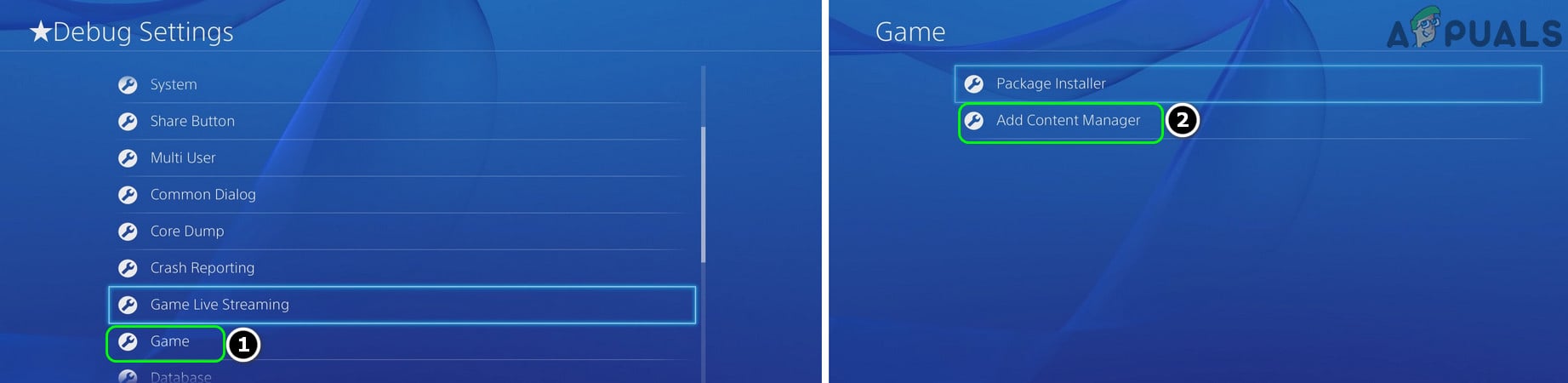 Откройте диспетчер добавления содержимого в настройках отладки PS4.
Откройте диспетчер добавления содержимого в настройках отладки PS4.
5. Перезагрузите консоль PS4.
Поврежденная прошивка вашей PS4 может вызвать ошибку CE 30005 8, и ее инициализация, которая сбросит консоль PS4 к настройкам по умолчанию, может решить проблему PS4. Прежде чем продолжить, обязательно создайте резервную копию важных данных на USB-устройстве (или создайте онлайн-резервную копию).
- Запустите Настройки вашей PS4 и выберите Инициализация.
 Откройте Инициализацию в настройках PS4
Откройте Инициализацию в настройках PS4 - Теперь выберите «Инициализировать PS4» и нажмите «Полный».
 Инициализировать PS4
Инициализировать PS4 - Затем дождитесь завершения процесса сброса PS4 и убедитесь, что PS4 не выключается во время процесса.
 Выберите «Полная» для инициализации PS4.
Выберите «Полная» для инициализации PS4. - После завершения процесса сброса проверьте, сброшена ли его ошибка CE 30005 8.
6. Переустановите системное программное обеспечение консоли PS4.
Если инициализация PS4 не помогла вам, тогда вам не останется другого выбора, кроме как переустановить системное программное обеспечение консоли PS4. Прежде чем продолжить, обязательно сделайте резервную копию важных данных (так как все данные PS4 будут удалены) на консоли PS4.
- Сначала подключите USB к настольному ПК (Windows, Mac и т. Д.) И отформатируйте его в файловой системе FAT32.
- Теперь создайте новую папку на USB и назовите ее PS4 (назовите ее заглавными буквами).
- Затем откройте папку PS4, создайте в ней другую папку и назовите ее UPDATE (назовите ее заглавными буквами).
- Теперь запустите веб-браузер на ПК и перейдите к официальная страница загрузки системного программного обеспечения PS4.
- Затем загрузите файл переустановки консоли PS4 и переименуйте загруженный файл в PS4UPDATE.PUP (назовите его заглавными буквами).
 Скачать файл переустановки консоли PS4
Скачать файл переустановки консоли PS4 - Теперь скопируйте переименованный файл в папку обновления USB (созданную на шаге 3) и подключите USB-устройство к консоли PS4.
 Скопируйте файл PS4UPDATE.PUP на USB
Скопируйте файл PS4UPDATE.PUP на USB - Затем загрузите консоль PS4 в безопасном режиме и выберите вариант 7 Инициализировать PS4 (переустановить системное программное обеспечение).
 Инициализировать PS4 (переустановить системное программное обеспечение)
Инициализировать PS4 (переустановить системное программное обеспечение) - Теперь выберите вариант «Обновить с USB-накопителя» и нажмите «ОК».
 Выберите Обновить с USB-накопителя.
Выберите Обновить с USB-накопителя. - После переустановки системного программного обеспечения консоли PS4 настройте его и, надеюсь, код ошибки CE 30005 8 будет очищен.
Если ни одно из решений не помогло вам, вы можете получить диск с новой игрой (если возникла проблема с диском) или проверить PS4 на наличие проблем с оборудованием.
Программы для Windows, мобильные приложения, игры - ВСЁ БЕСПЛАТНО, в нашем закрытом телеграмм канале - Подписывайтесь:)

 Отключите кабель питания PS4
Отключите кабель питания PS4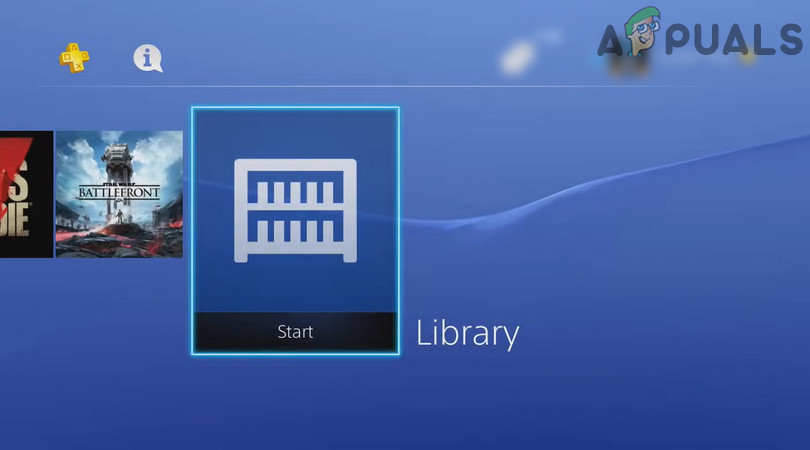 Открытая библиотека консоли PS4
Открытая библиотека консоли PS4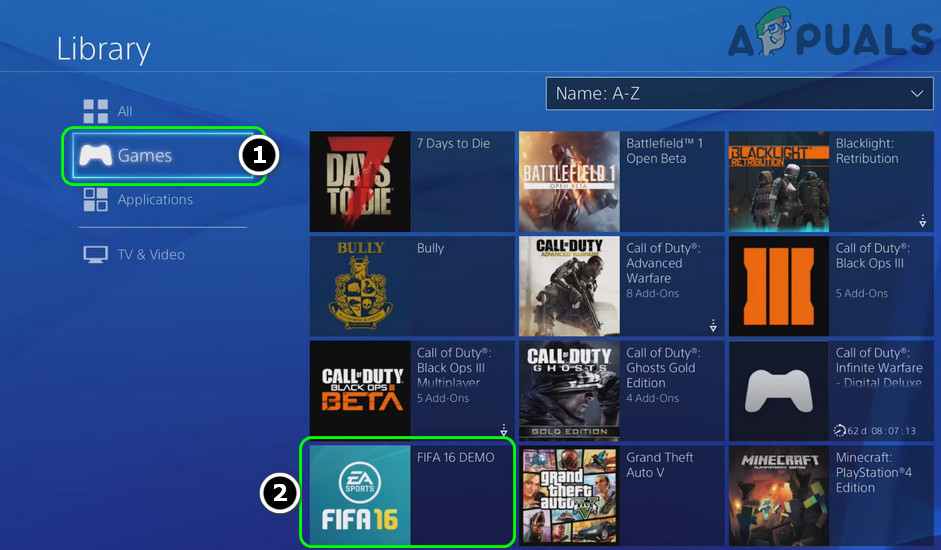 Выберите проблемную игру на вкладке «Игры» в библиотеке PS4.
Выберите проблемную игру на вкладке «Игры» в библиотеке PS4.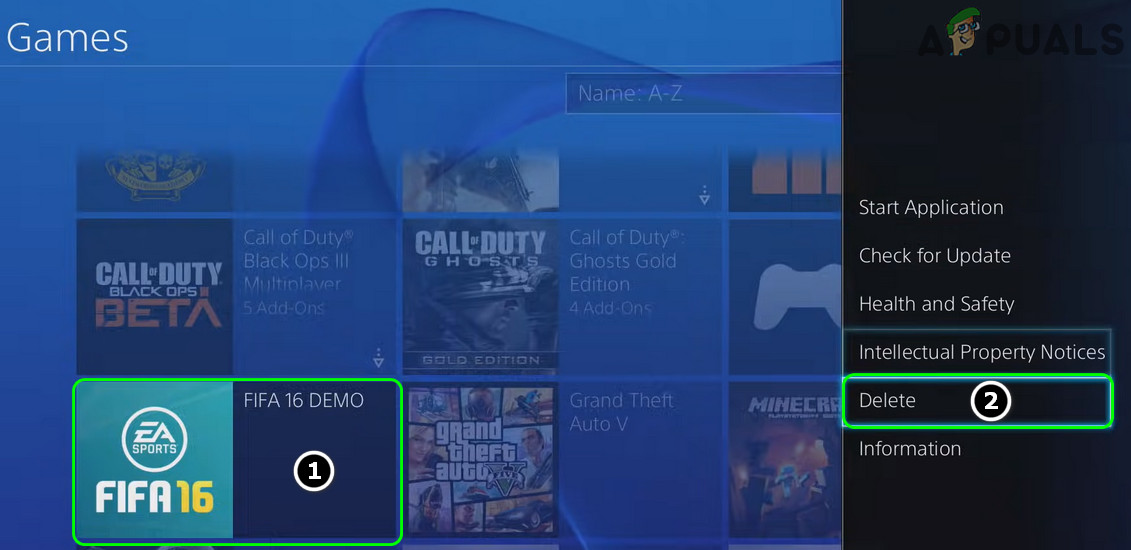 Удалите проблемную игру из библиотеки PS4
Удалите проблемную игру из библиотеки PS4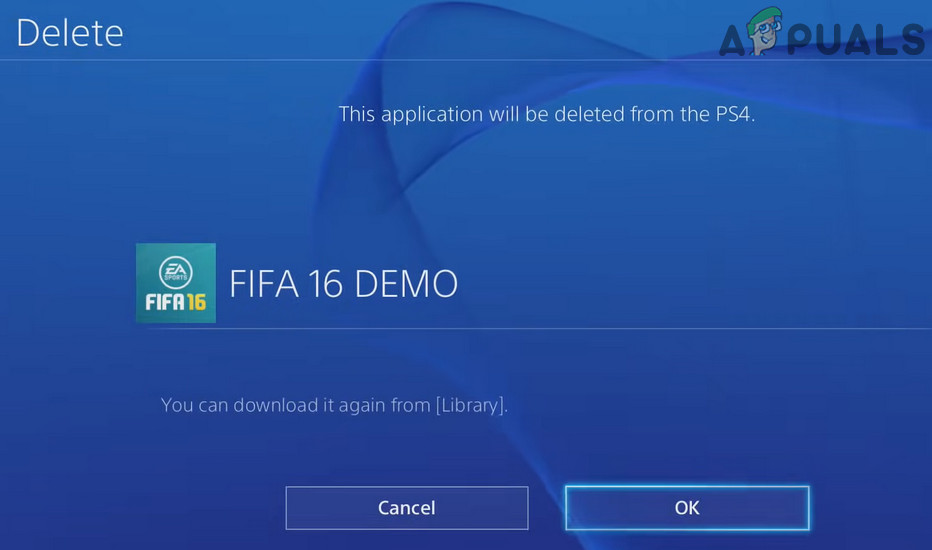 Подтвердите удаление игры из библиотеки PS4
Подтвердите удаление игры из библиотеки PS4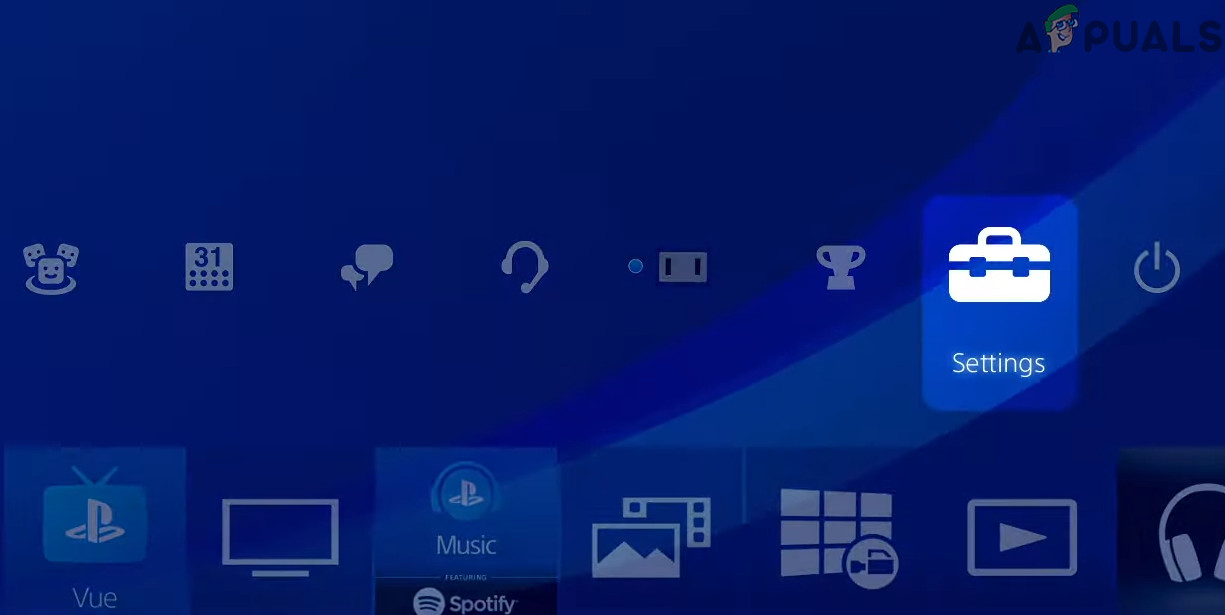 Откройте настройки PS4
Откройте настройки PS4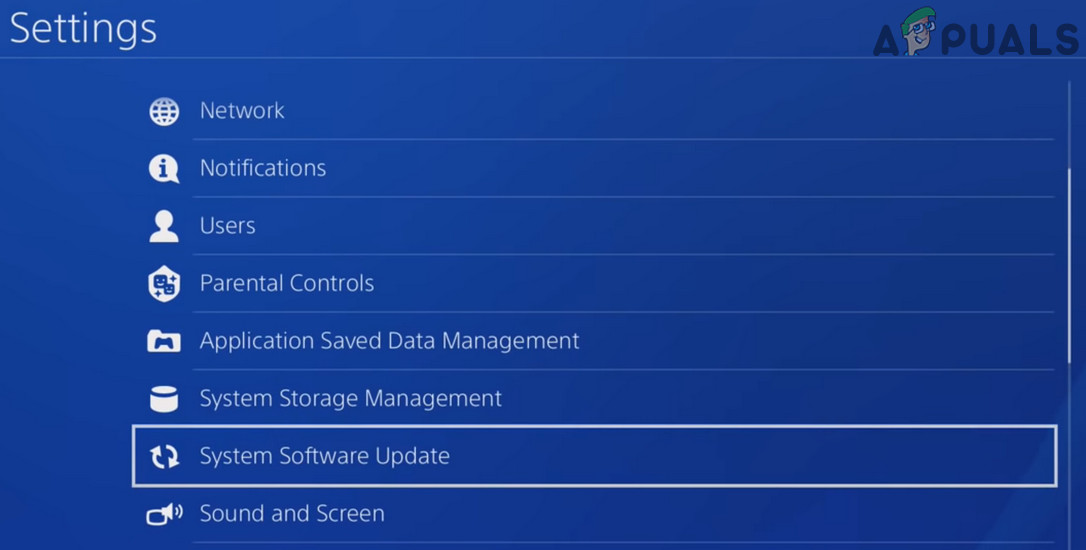 Откройте Обновление системного программного обеспечения в настройках PS4.
Откройте Обновление системного программного обеспечения в настройках PS4.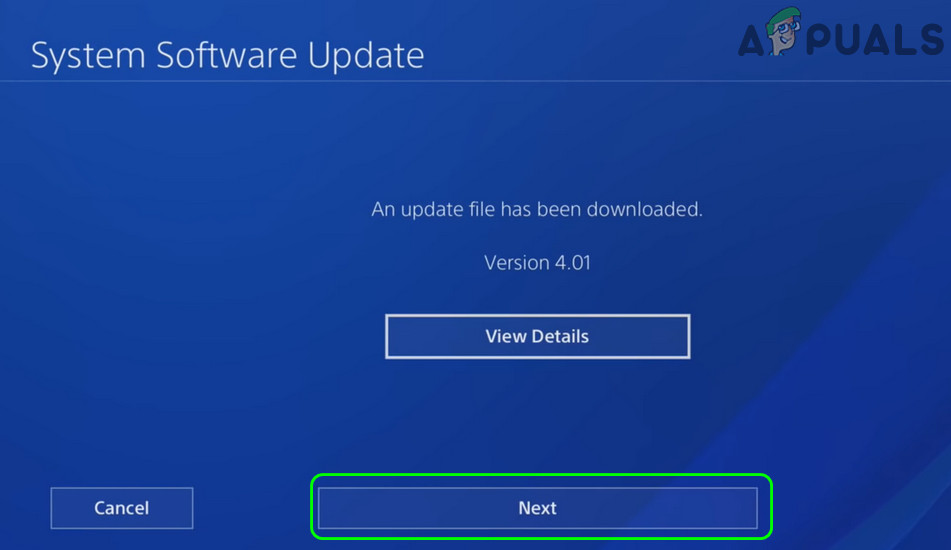 Нажмите «Далее», если доступно обновление для PS4.
Нажмите «Далее», если доступно обновление для PS4.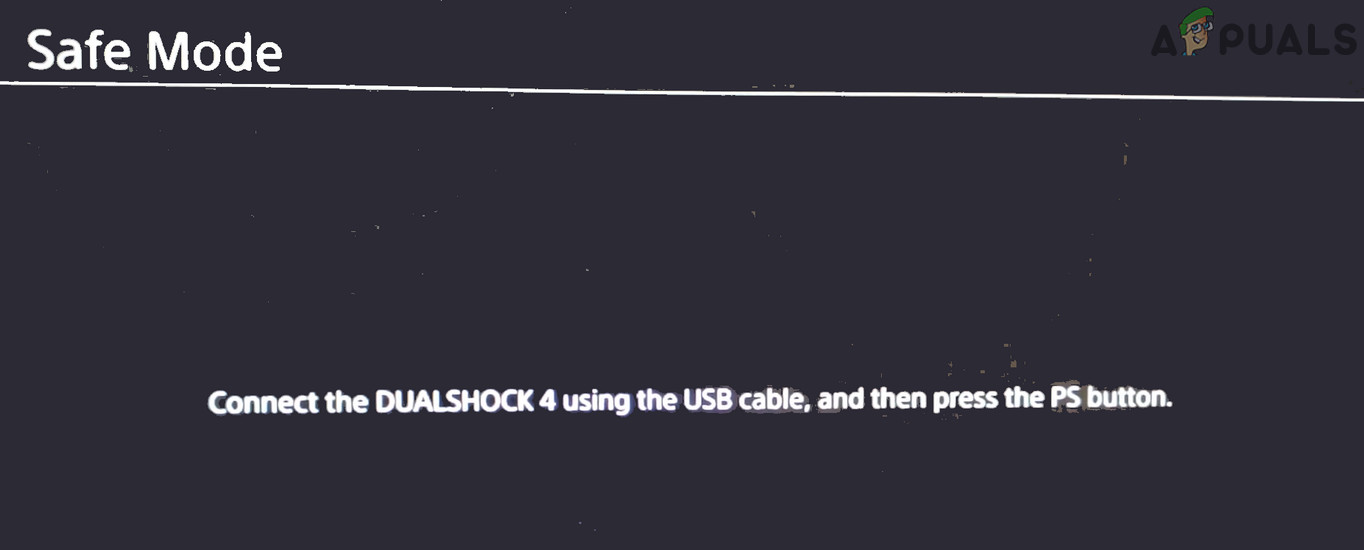 Подключите контроллер к консоли PS4
Подключите контроллер к консоли PS4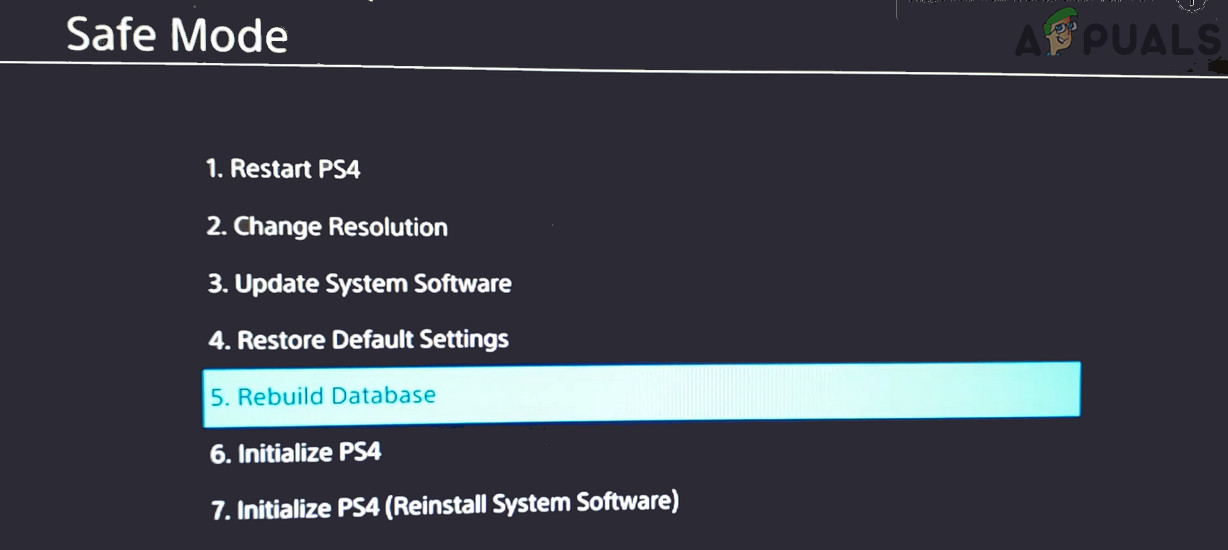 Восстановить базу данных консоли PS4
Восстановить базу данных консоли PS4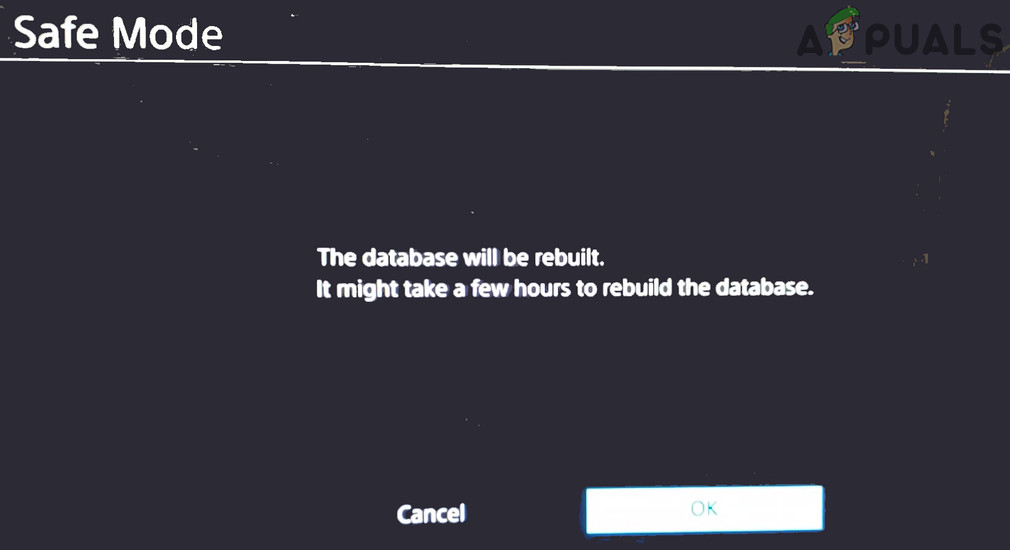 Подтвердите восстановление базы данных PS4
Подтвердите восстановление базы данных PS4 Откройте хранилище в настройках PS4
Откройте хранилище в настройках PS4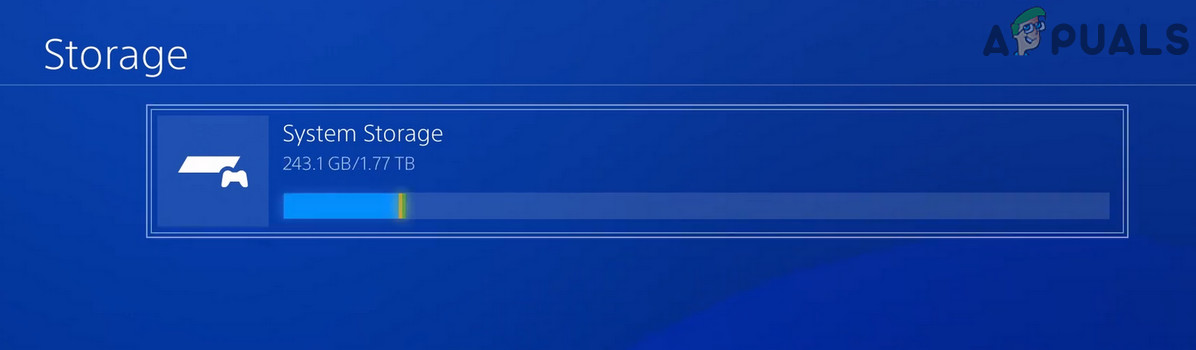 Откройте системное хранилище в настройках хранилища PS4.
Откройте системное хранилище в настройках хранилища PS4.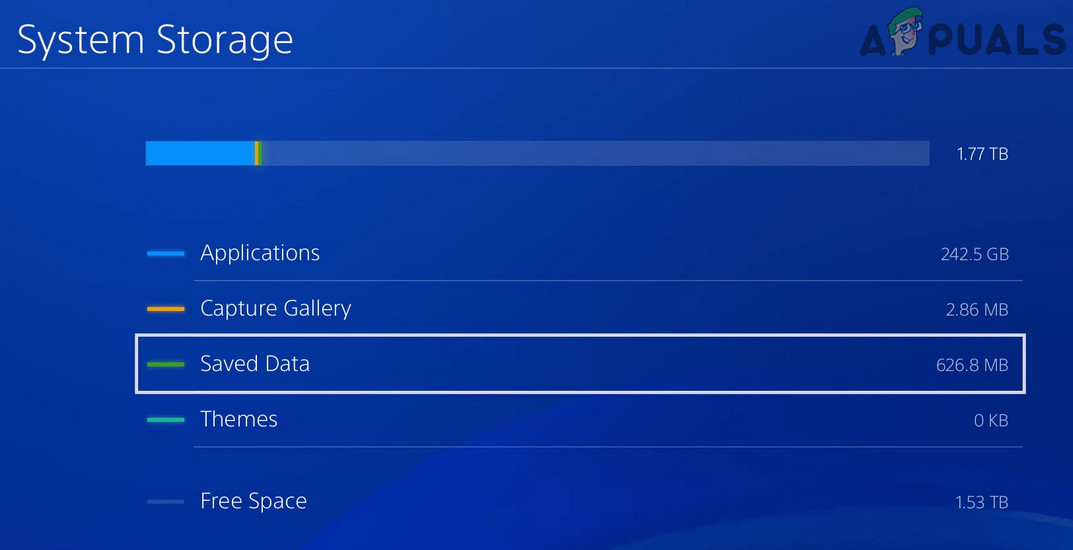 Откройте сохраненные данные в системном хранилище PS4
Откройте сохраненные данные в системном хранилище PS4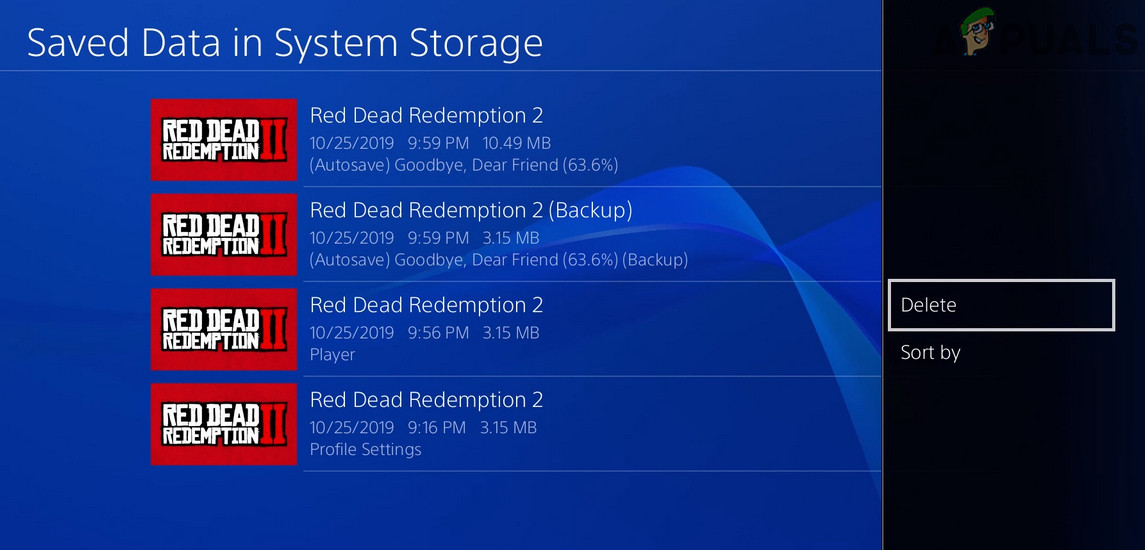 Удалите Red Dead Redemption из сохраненных данных в системном хранилище
Удалите Red Dead Redemption из сохраненных данных в системном хранилище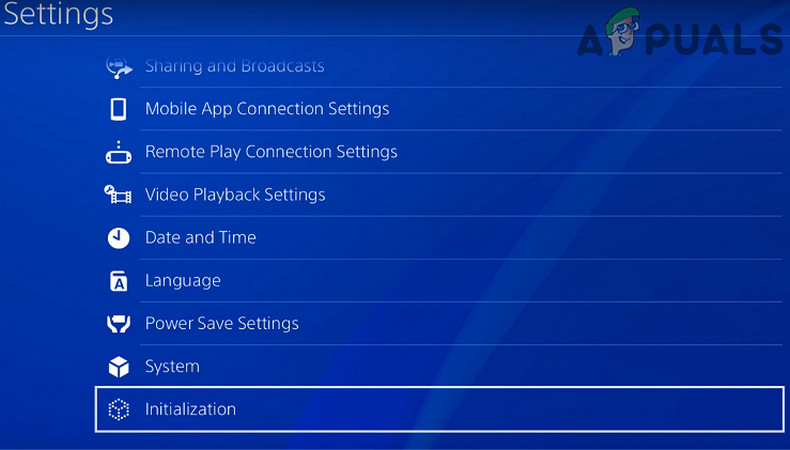 Откройте Инициализацию в настройках PS4
Откройте Инициализацию в настройках PS4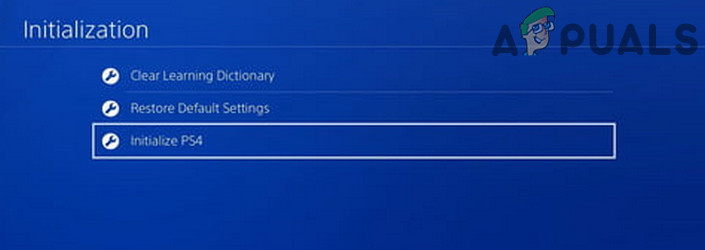 Инициализировать PS4
Инициализировать PS4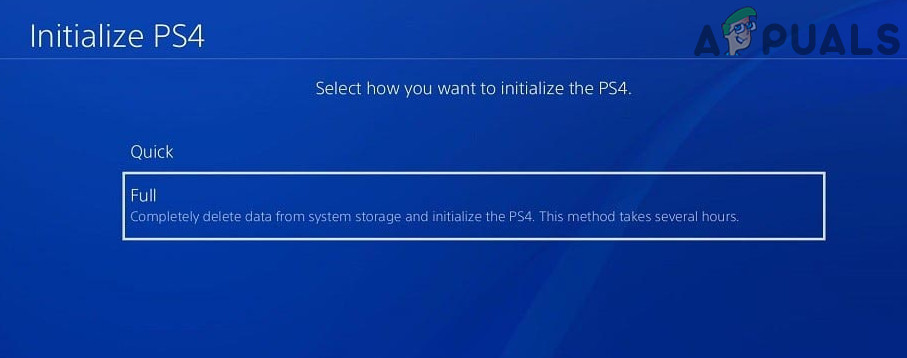 Выберите «Полная» для инициализации PS4.
Выберите «Полная» для инициализации PS4.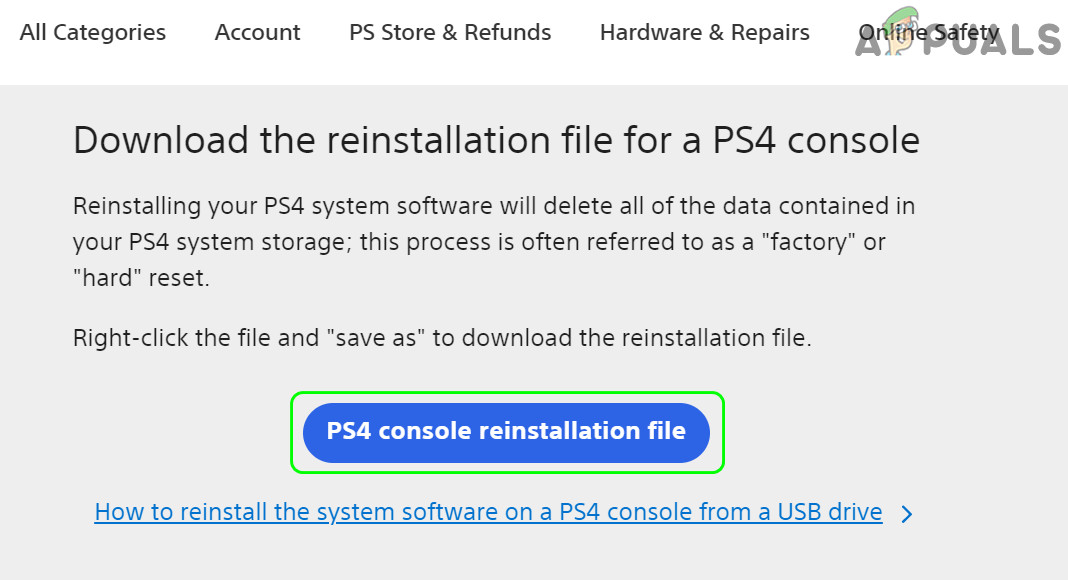 Скачать файл переустановки консоли PS4
Скачать файл переустановки консоли PS4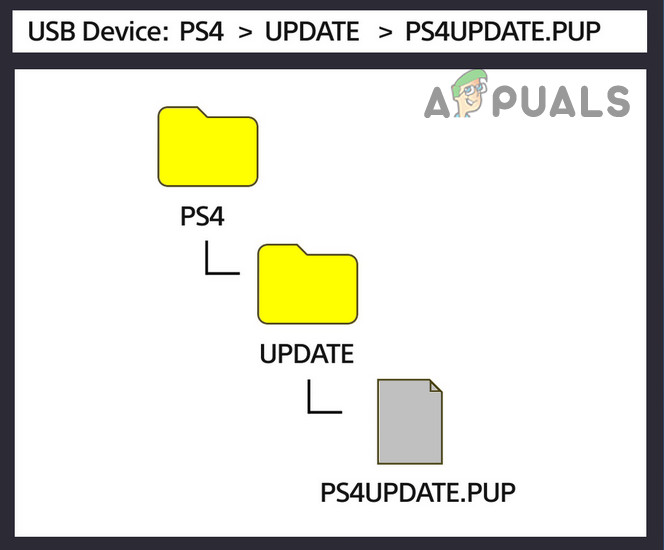 Скопируйте файл PS4UPDATE.PUP на USB
Скопируйте файл PS4UPDATE.PUP на USB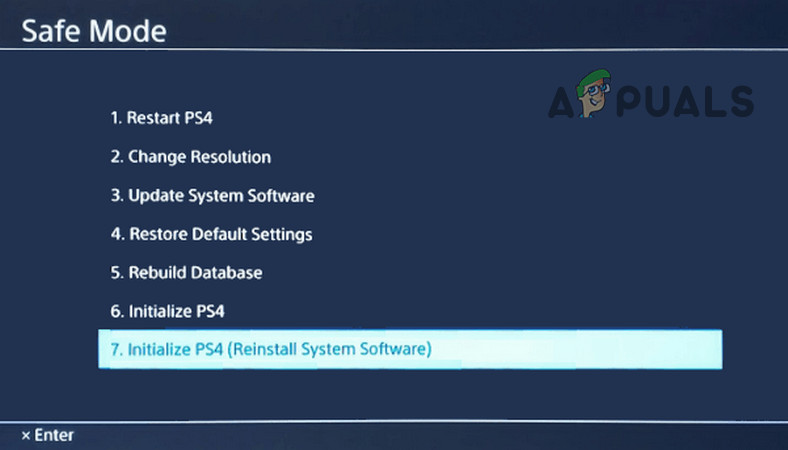 Инициализировать PS4 (переустановить системное программное обеспечение)
Инициализировать PS4 (переустановить системное программное обеспечение)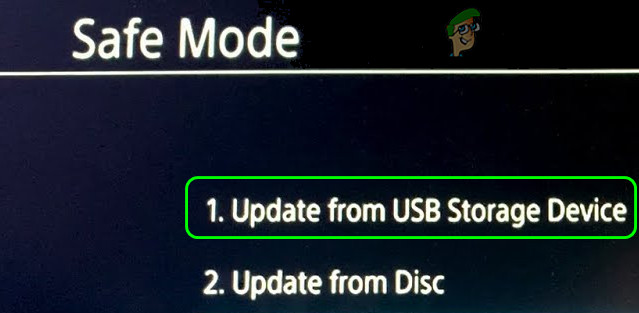 Выберите Обновить с USB-накопителя.
Выберите Обновить с USB-накопителя.